惠普打印机驱动如何安装下载
2024-11-15 23:37:27来源:n88game编辑:佚名
在日常生活中,打印机已成为我们不可或缺的设备之一,无论是学习、办公还是家庭使用,都离不开它的帮助。而惠普(hp)作为全球知名的打印机品牌,其产品更是广泛应用于各个领域。然而,要想让惠普打印机正常工作,安装正确的驱动程序是至关重要的。今天,我们就来详细讲解一下如何下载安装惠普打印机驱动,让您的打印生活更加顺畅!
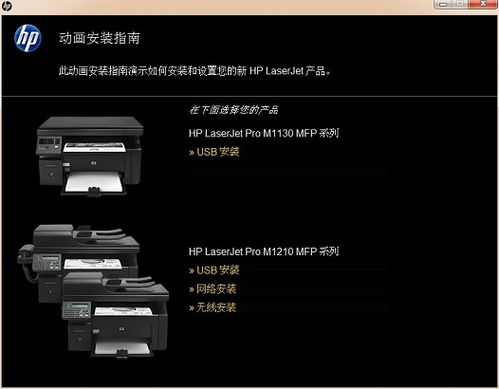
一、准备工作:确定打印机型号
在下载驱动程序之前,您需要确定自己的惠普打印机型号。通常,这些信息可以在打印机本身或打印机包装盒上找到。如果您已经丢失了这些信息,也可以尝试通过打印机的控制面板查看型号。
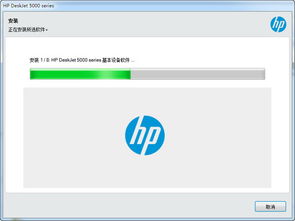
二、访问惠普官方网站
接下来,您需要访问惠普的官方网站。在浏览器中输入“惠普官网”或“hp.com”,即可进入惠普的官方网站。在首页上,您可以看到各种惠普产品的分类和介绍。
三、进入支持与驱动程序下载页面
在惠普官网的首页,找到并点击“支持与驱动程序”或类似的选项。这将带您进入惠普的支持页面,在这里,您可以根据产品的类型(如打印机、电脑等)和型号来搜索所需的驱动程序。
四、输入打印机型号并搜索
在支持与驱动程序页面上,您需要输入自己的惠普打印机型号。输入完成后,点击“搜索”或类似的按钮,系统将自动为您匹配相应的驱动程序。

五、选择操作系统并下载驱动程序
搜索到匹配的驱动程序后,您需要根据自己的电脑操作系统(如windows、mac os等)选择相应的驱动程序版本。选择完成后,点击“下载”按钮,即可开始下载驱动程序。
六、安装驱动程序
下载完成后,您需要双击下载的驱动程序文件,按照屏幕上的提示进行安装。在安装过程中,您可能需要同意一些许可协议、选择安装位置等。请仔细阅读屏幕上的提示,并按照要求进行操作。
七、测试打印
安装完成后,您可以尝试打印一份测试页来检查打印机是否正常工作。在打印机的控制面板上,找到“打印测试页”或类似的选项,并点击它。如果测试页能够正常打印出来,那么恭喜您,您已经成功安装了惠普打印机的驱动程序!
通过以上步骤,您可以轻松下载并安装惠普打印机的驱动程序。让您的惠普打印机在正确的驱动程序支持下,发挥出最佳的性能和效果。无论是打印文档、照片还是其他内容,都能够更加流畅和高效。希望这篇文章能够帮助到您,让您的打印生活更加便捷和愉快!









